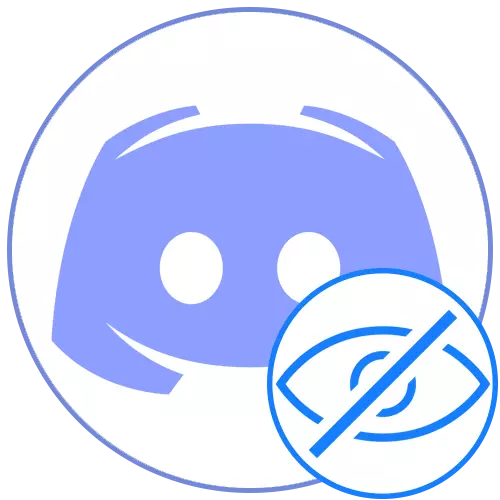
לא תוכל לשנות את הכינוי בשרת אם ההגבלות נעשו על ידי יוצרי או מינהל לתפקידך. שקול את זה, אם יש צורך, ליצור קשר עם אנשים חסויים, כך שהם באופן עצמאי להפוך את הכינוי שלך בלתי נראה או סיפק זכויות רלוונטיות.
שיטה 2: שימוש בסמל מיוחד
יש אופי מיוחד שאינו מוצג לאחר שימור NIC עקב התכונות של קידוד. זה יכול לשמש גם בגירסה האחרונה של מחליק, סביר להניח, ניתן יהיה לעשות זאת בעתיד. יהיה עליך לבצע כמה צעדים פשוטים:
- פתח את התפריט כדי לשנות את ניק, היכן להפעיל את שדה הקלט.
- העתק את סמל ٴٴٴٴٴ ופעל אותו בשדה, ולאחר מכן לשמור את השינויים.
- חזור לרשימת משתתפי השרת כדי לבדוק את האפקטיביות של המבצע שבוצע.
- שקול כי בעת שליחת הודעה בצ'אט, שבר קטן של הסמל עדיין נופל לתוך נוף.
- בנוסף, נציין כי קל לנקות את השדה עם הכינוי מסמל זה, לכן השתמש בלחצן "אפס כינוי".
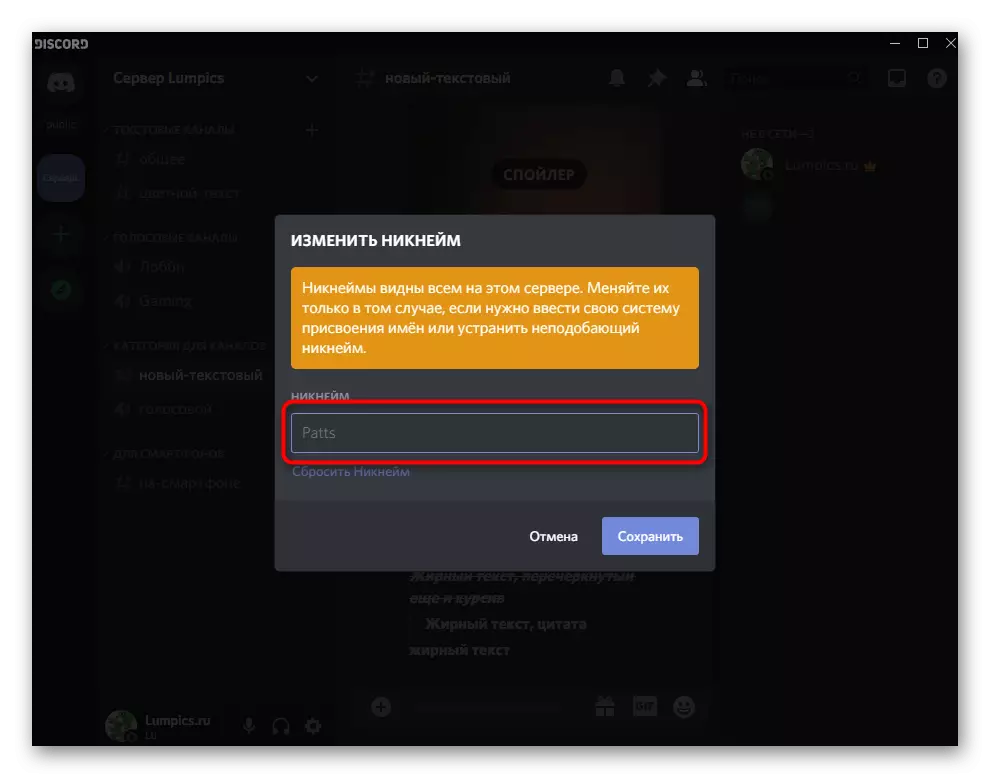
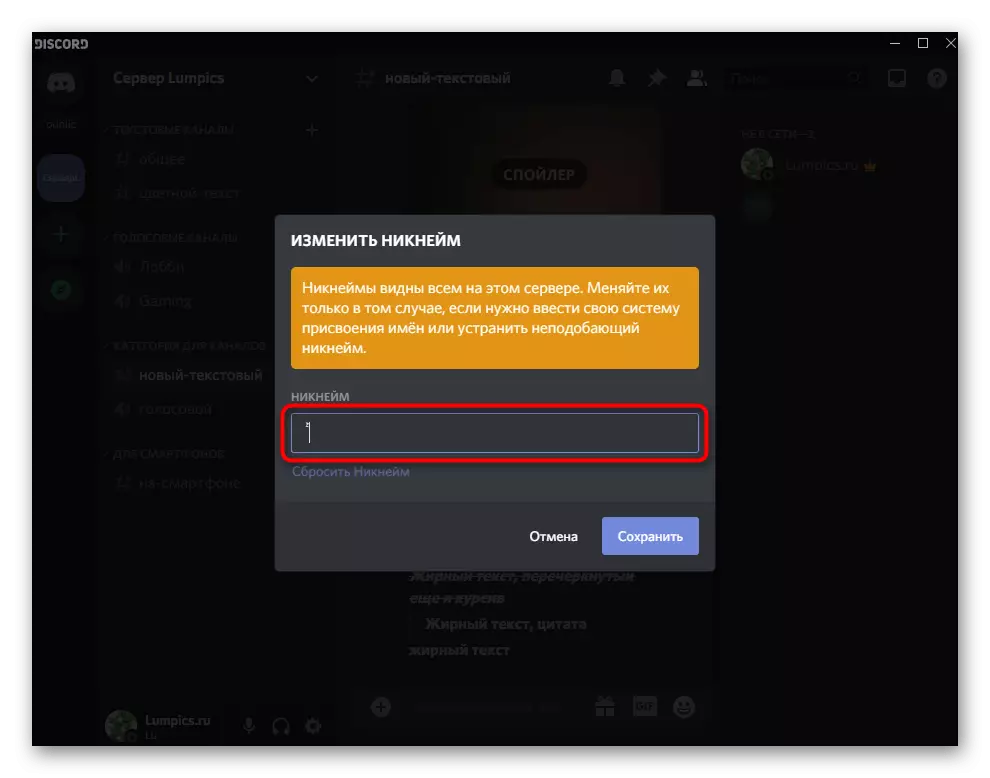
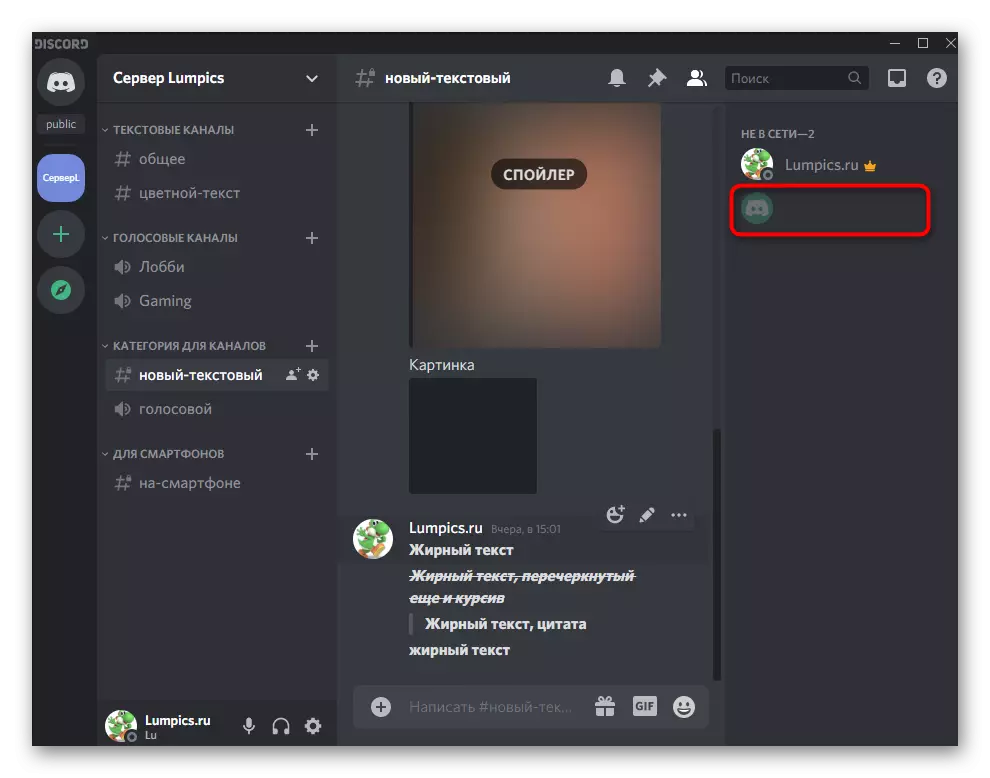
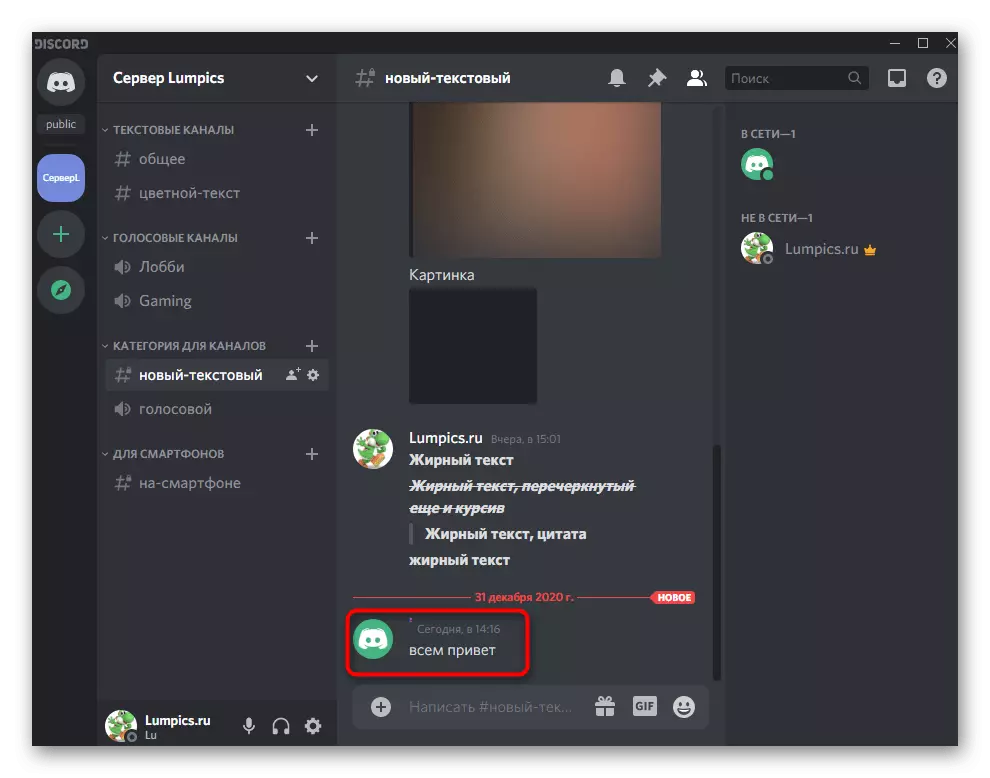
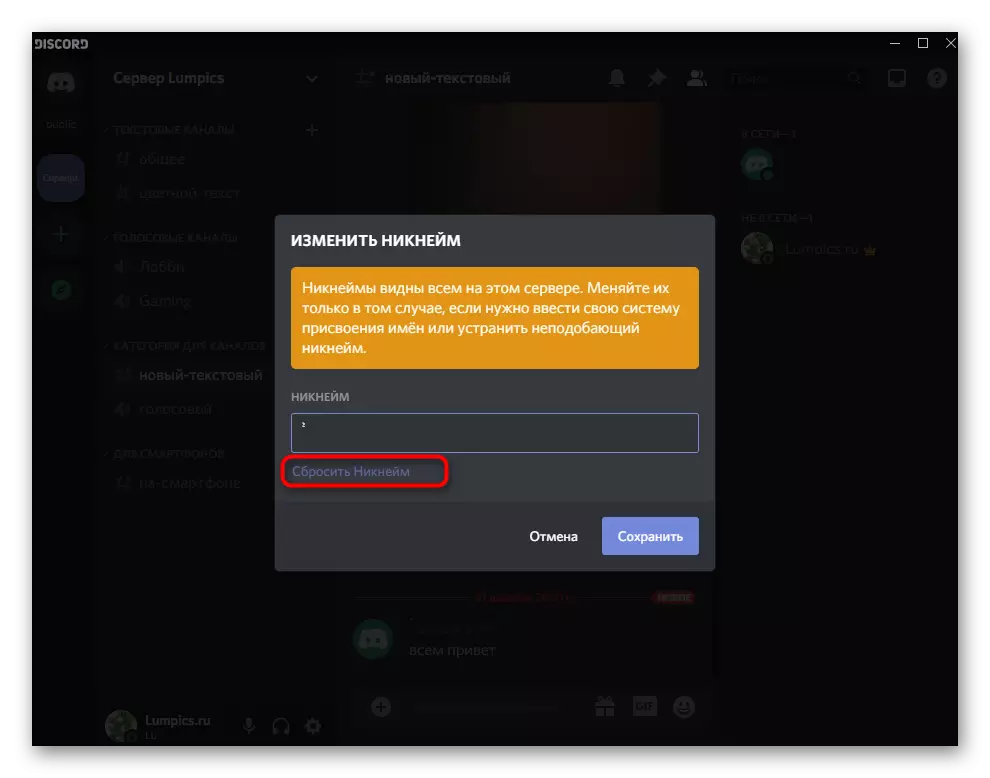
שיטה 3: צבע שינוי תפקיד
מתוך הכותרת של שיטה זו כבר ברור כי היא תתאים רק על ידי משתמשים עם הרשאות בשרת כדי לשנות את ההגדרות של כל תפקיד. הם עשויים להיות הבורא או מנהל המערכת, אשר באמצעות ההגדרות מבצעת את השינויים המתאימים.
- לחץ על שם השרת שלך, ובכך פותח את התפריט.
- אתה לוחץ על "הגדרות שרת".
- עבור אל הקטע "תפקידים" על ידי לחיצה על שורה זו בחלונית השמאלית.
- בחר את התפקיד שברצונך לערוך, או ליצור אחד חדש.
- אתה צריך להשתמש בצבע מותאם אישית כדי למצוא את מושלם.
- לאחר הצגת לוח הכנס את הקוד # 2f3136, אשר מתאים לרקע של רשימת המשתתפים בשרת.
- החל את השינויים וללכת לסעיף "המשתתפים".
- הוסף את התפקיד של המשתמש עבור מי אתה רוצה לעשות כינוי בלתי נראה.
- מצא אותו ברשימה שמופיעה, בהתחשב בכך שמו של התפקיד כבר ממוזג עם הרקע.
- לחזור לרשימת המשתתפים ולוודא כי הכינוי לא מוצג באמת.
- אם אנחנו מדברים על העמודה שליחת הודעות, צל זה לא ממש מתאים, אז אתה צריך לבחור - איפה אתה רוצה לעשות כינוי בלתי נראה. אם אתה מעוניין להסתיר את השם במיוחד בצ'אט, יהיה עליך להחליף את הקוד ב - # 36393F, ולאחר מכן הכינוי יהיה גלוי ברשימת המשתתפים, אך לא יופיעו בצ'אט.
- בעת שימוש בנושאים בהירים, כל הגדרות אלה לאבד רלוונטיות, כך שינויים אחרים צריכים להיעשות. הגדר את צבע הצבע לבן לחלוטין (#ffffff) אם אתה רוצה להיראות בצ'אט בעת שליחת הודעות.
- שמור את השינויים, חזור לשרת ובדוק את התוצאה של הפעולות שבוצעו.
- כדי להסתיר ניק מרשימת המשתתפים תצטרך להשתמש בקוד הצבעים # F2F3F5. זה קצת שונה מ לבן, כך בכינוי צ'אט עדיין ניתן לראות.

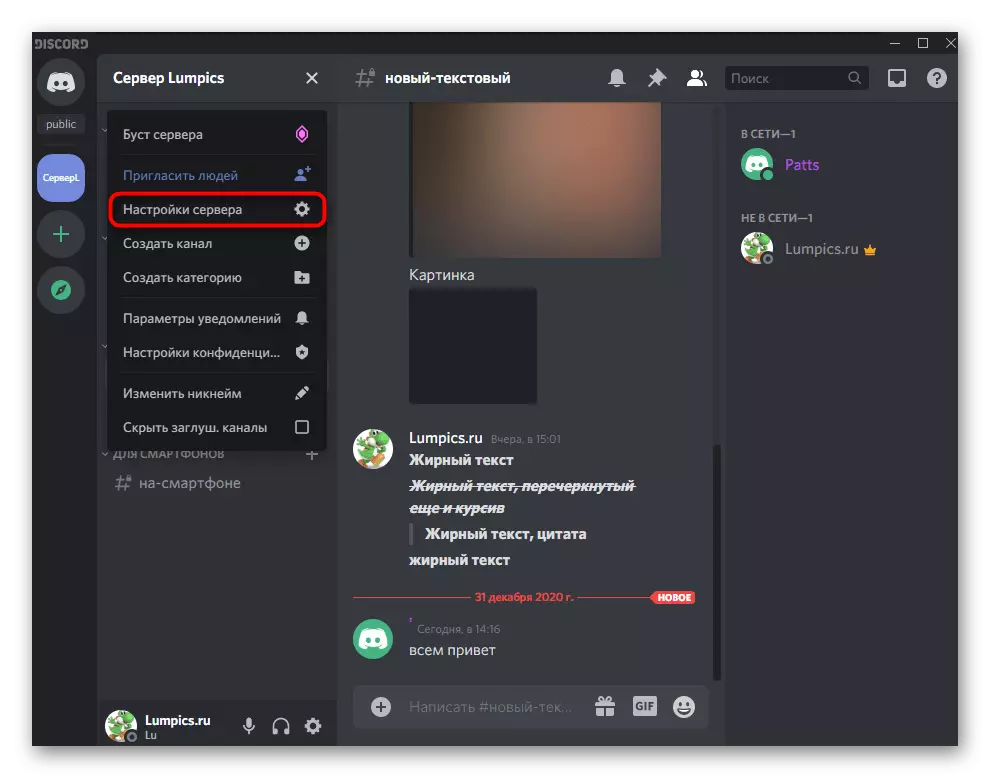
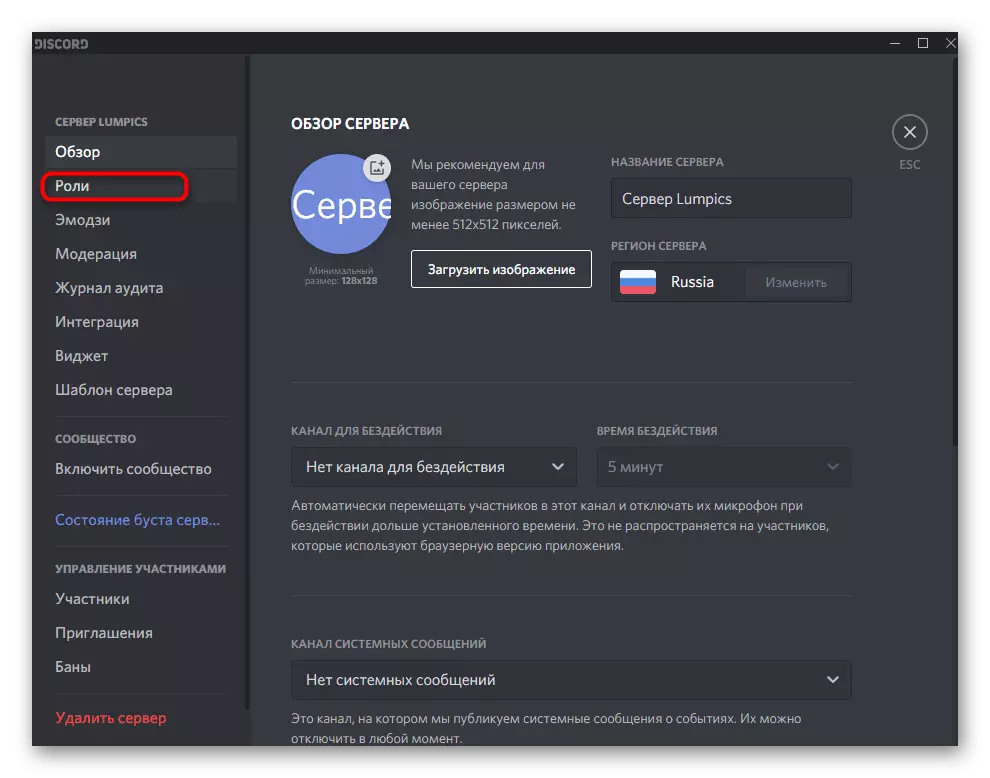
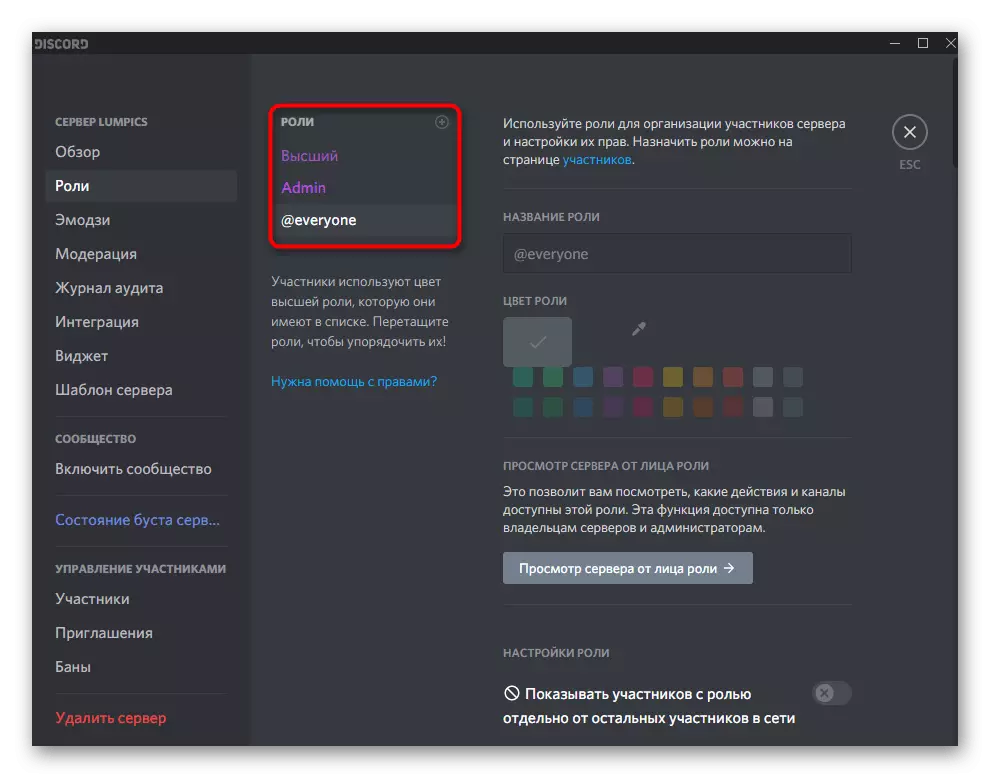
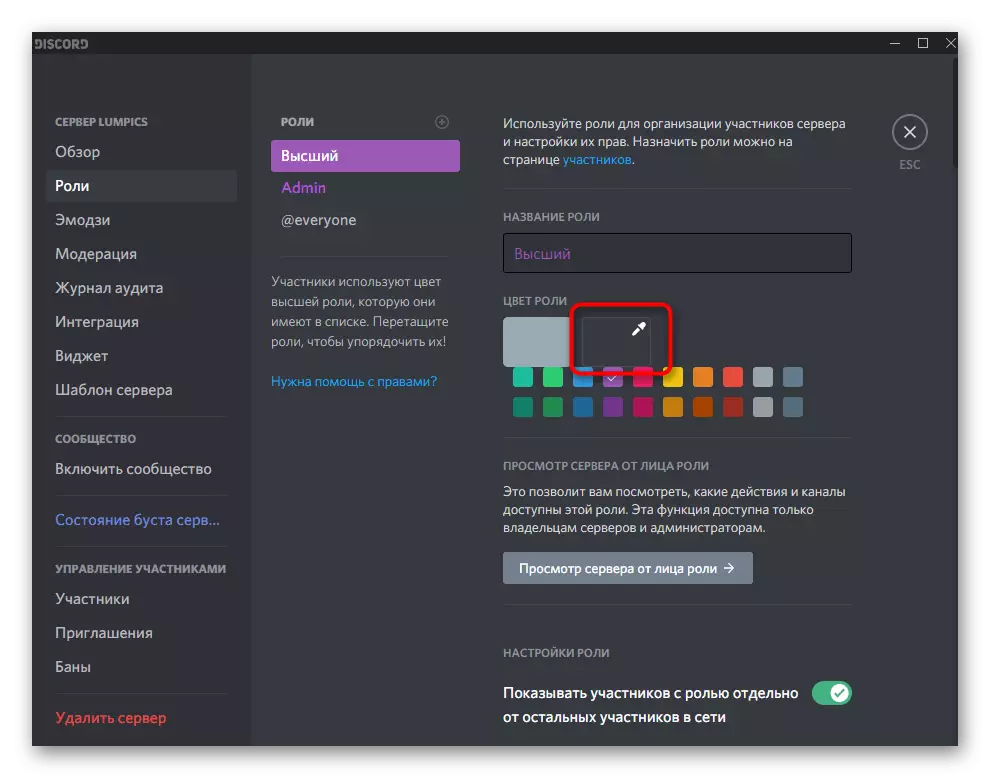
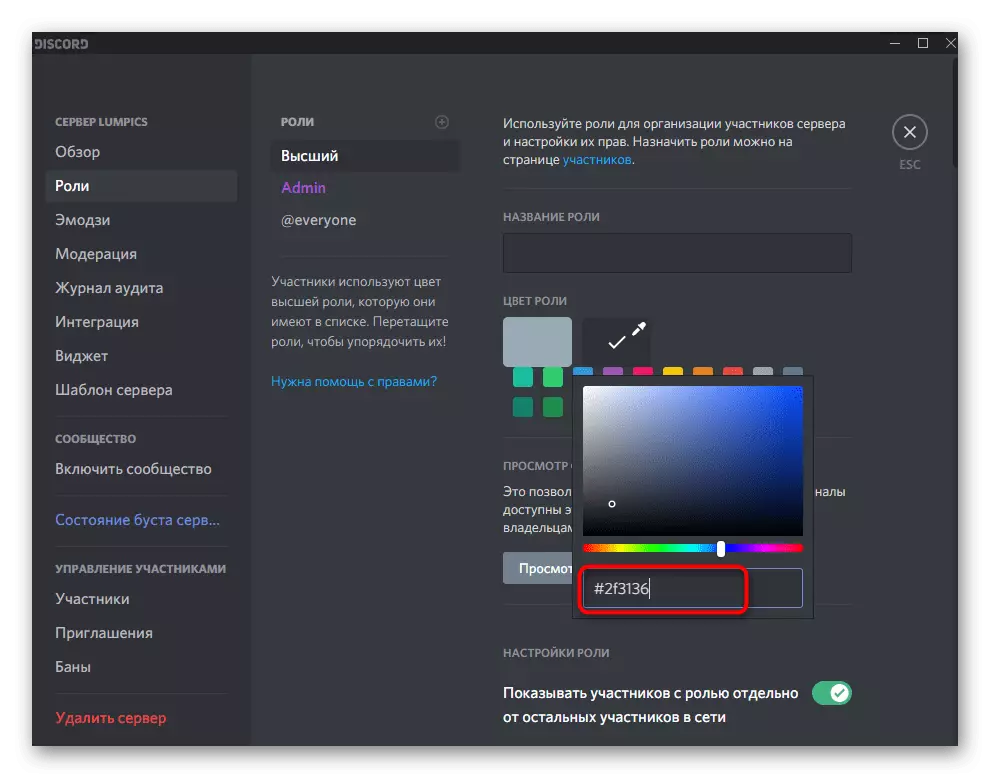
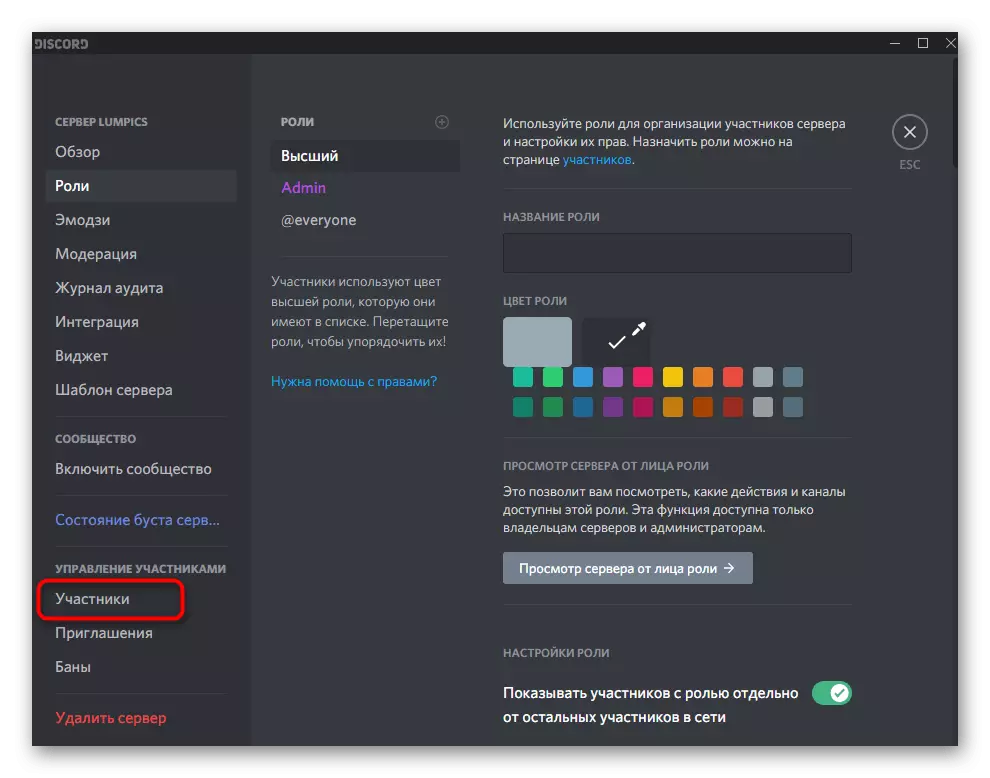
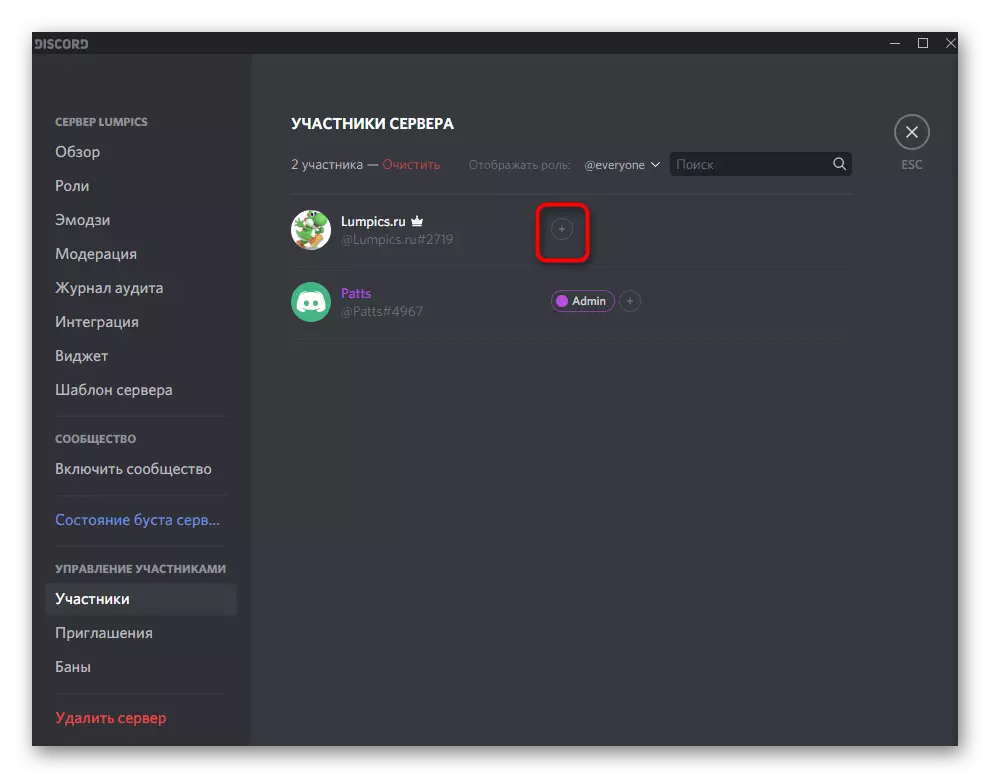
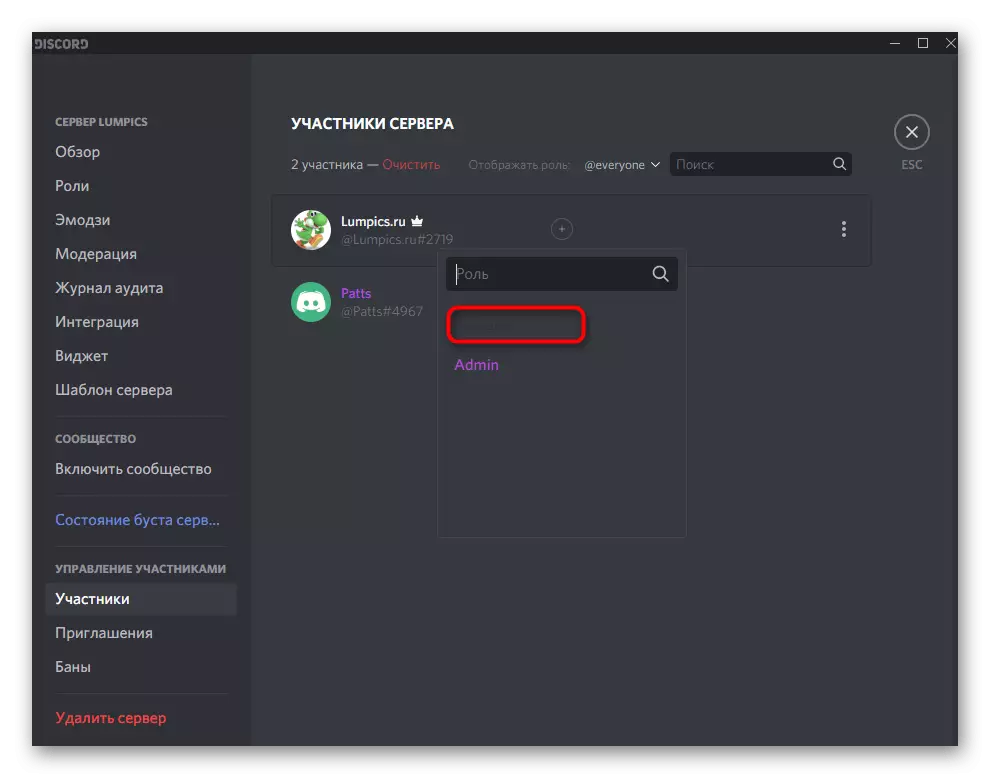
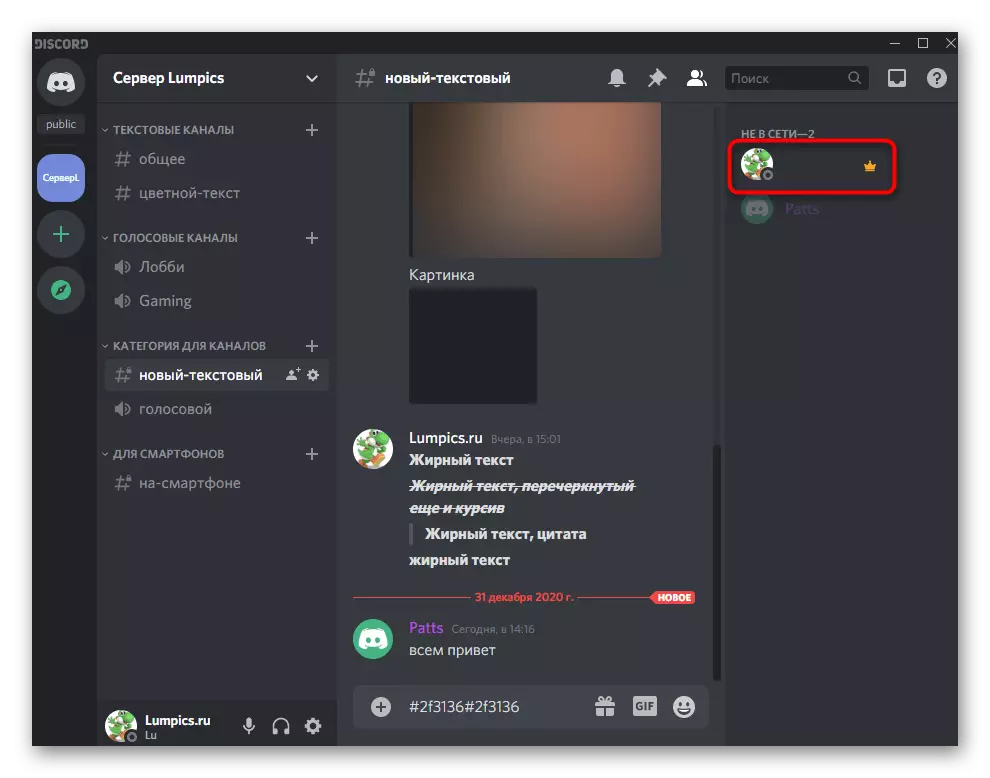
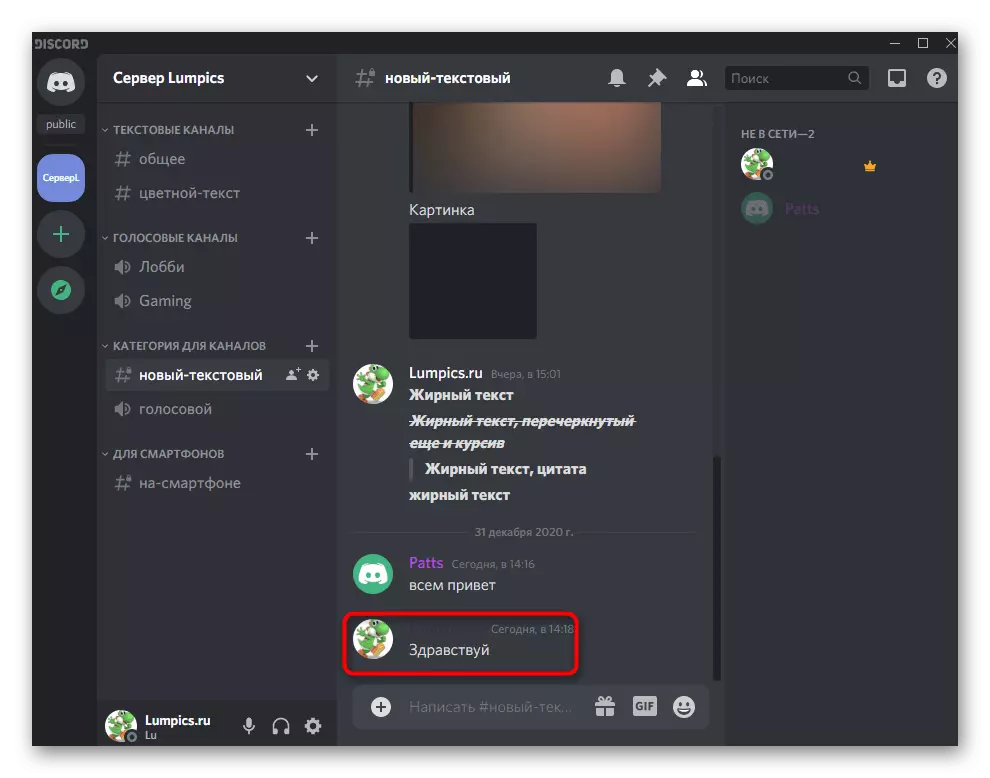
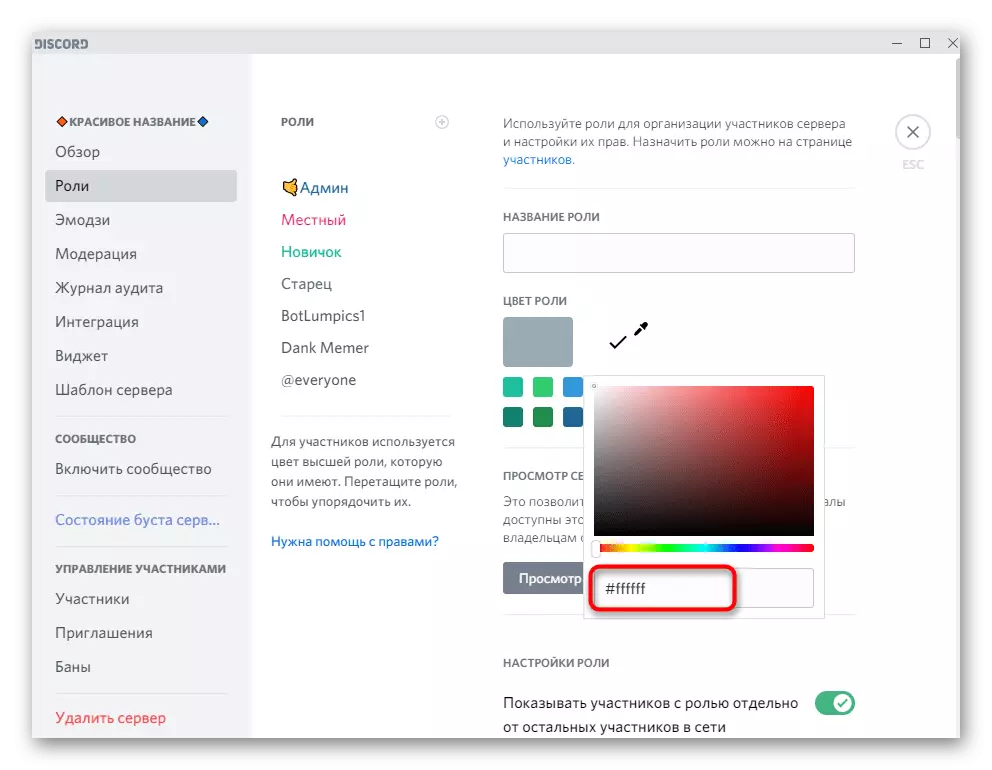
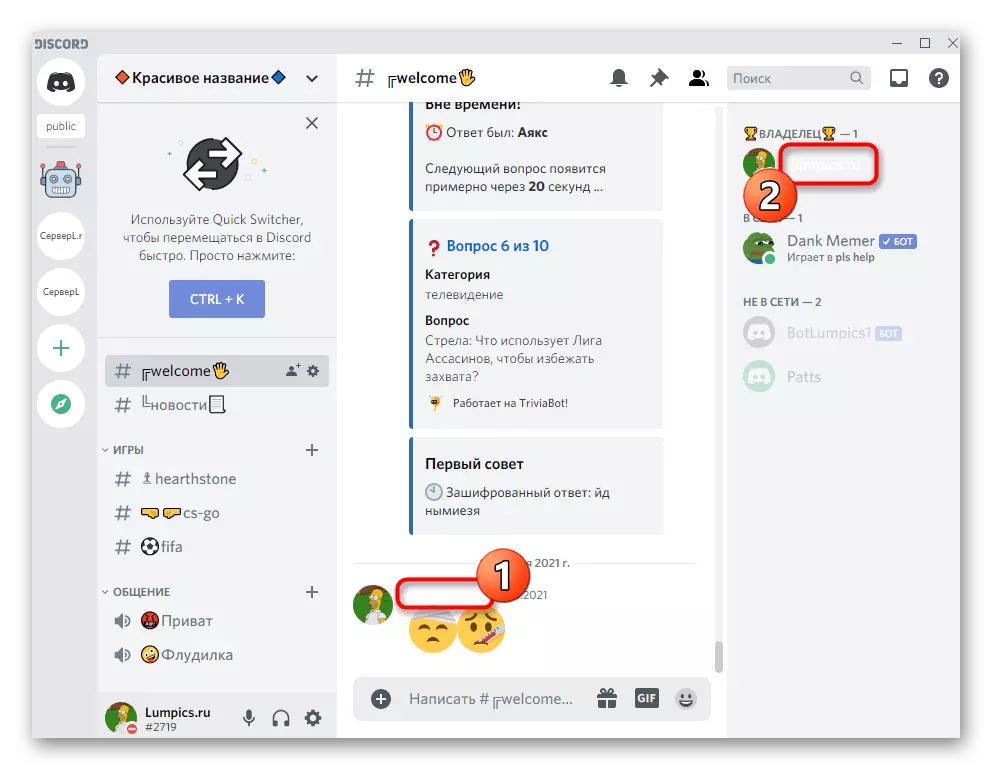
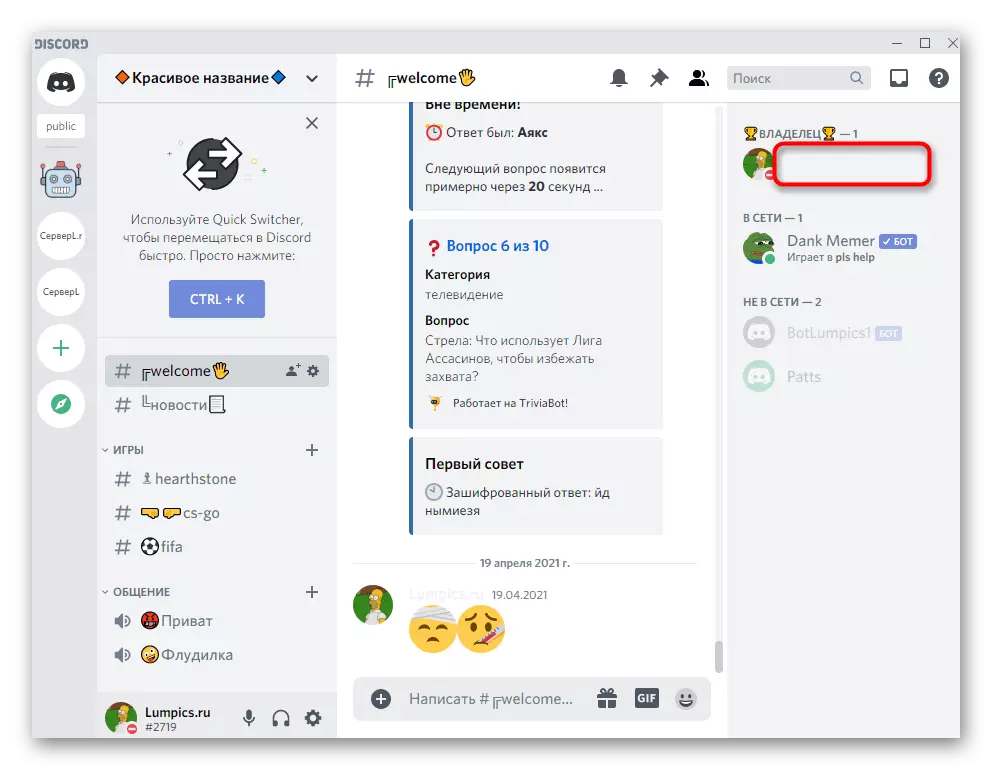
ההגדרות שנדונו לעיל משפיעות על כינוי המיפוי בצ'אט וברשימת המשתתפים עבור כל המשתמשים שהגדרו נושא כהה או בהיר, החלת הגדרות סטנדרטיות של השליח. הפרמטרים יהיו לא רלוונטיים בעת התקנת נושאים של צד שלישי או משתמשים אחרים של המחיקה, אשר יש לקחת בחשבון במהלך עריכתם.
